MacBookを開けたときスリープから復帰しないときの解決方法

メインで使っているMacBook Air 2020ですが、ディスプレイを開いたときにスリープから復帰しないことが困っていました。
開いてもディスプレイは真っ暗なままで、毎回電源ボタンを押すのが地味にストレスになるように。
以前使っていたMacBook Pro 2017はそんなことはなく、MacBookはディスプレイを開くとスリープから復帰するのは知っていたので、まずOSやソフトウェアを疑いました。
結果から言うとSMC (システム管理コントローラ) をリセットすることで解決。
おそらく電源関係はSMCをリセットすることで解決できる可能性があります。
このような症状のとき、まず疑うべき設定や対処方法を解説します。
「システム環境設定」から原因を考える
まずスリープから復帰しない原因は何なのか特定する必要があります。
まずは簡単に確認できる「システム環境設定」からBluetoothやWi-Fiでスリープ復帰する項目を見ていきましょう。
Bluetoothデバイスでコンピュータのスリープ解除を設定していないか
Bluetooth接続のマウスやキーボードでMacBookのスリープを解除するようにしていると、うまくスリープから復帰しないことがあります。
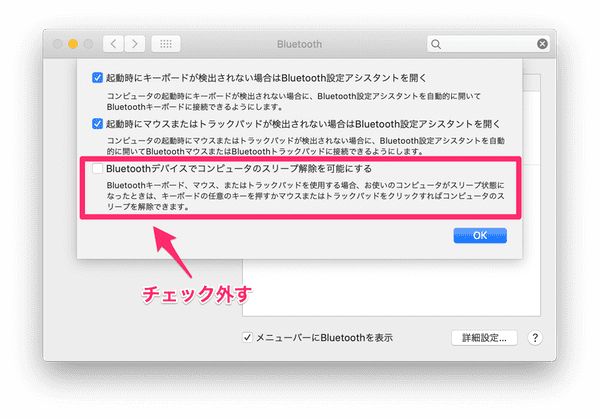
「システム環境設定」→「Bluetooth」→「詳細設定」から「Bluetoothデバイスでコンピュータのスリープ解除を可能にする」のチェックを外しておきましょう。
ちなみにこの項目は常に電源接続している場合は問題ないですが、バッテリー稼働だとスリープ中のバッテリー消費が多くなってしまいます。
Wi-Fiネットワークアクセスによるスリープ解除を設定していないか
Wi-Fiネットワークでアクセスするとスリープ解除する設定も関係しているかもしれません。
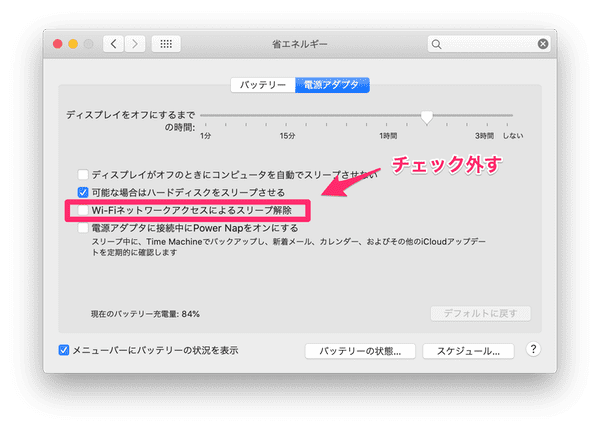
「システム環境設定」→「省エネルギー」→「電源アダプタ」→「Wi-Fiネットワークアクセスによるスリープ解除」のチェックを外します。
NVRAMまたはPRAMをリセットする
NVRAMとPRAMはAppleのサイトには下記のように説明されています。
NVRAM または PRAM に記録されている設定情報に関して Mac で問題が起きている場合、リセットすれば解決できる可能性があります。
NVRAM (不揮発性ランダムアクセスメモリ) は、Mac がすばやくアクセスできるように所定の設定情報を記憶しておく小容量のメモリです。PRAM (パラメータ RAM) にも似たような情報が保存されていて、NVRAM と PRAM のリセット手順は同じです。
NVRAM に記憶される設定情報には、音量、画面解像度、選択されている起動ディスク、時間帯、最近起きたカーネルパニックの情報などが該当します。実際に NVRAM に記憶される設定情報は、お使いの Mac と、Mac で使っているデバイスによって異なります。
こうした設定情報やその他の情報に関して問題が起きた場合、NVRAM をリセットすると解決できることがあります。たとえば、システム環境設定の「起動ディスク」パネルで指定したものとは異なる起動ディスクから Mac が起動する場合や、Mac の起動時に疑問符アイコンが表示される場合は、NVRAM のリセットが必要だと考えられます。
引用:Apple
NVRAMのリセット方法
- Macをシステム終了してから電源を入れる。
- 「option」「command」「P」「R」の 4 つのキーを同時に押し、20秒ほど押し続けてからキーを放す。
- 起動音が鳴るMacの場合は、2回目の起動音が鳴った時点でキーを放してかまわない。
- T2セキュリティチップを搭載したMacの場合は、2回目のリンゴマークが表示され、消えた後でキーを放す。
T2セキュリティチップを搭載しているかどうかで方法が少し変わります。
- iMac (2020 年に発売されたモデル)
- iMac Pro
- Mac Pro (2019 年に発売されたモデル)
- Mac mini (2018 年に発売されたモデル)
- MacBook Air (2018 年以降に発売されたモデル)
- MacBook Pro (2018 年以降に発売されたモデル)
ここ数年以内に発売されたMacは、Apple T2 セキュリティチップを搭載していることが多いですね。
ちなみにNVRAMのリセットすると、システム環境設定で設定した内容がリセットされます。
SMCをリセットする方法
ディスプレイを開いたときにスリープから復帰しないという症状は、SMCをリセットすることで直りました。
SMC(システム管理コントローラ)とは電源、バッテリー、ファンなどをコントロールしている機能です。
システム管理コントローラは、以下の機能に関わる動作の管理を司っています。
・電源 (電源ボタンや、USB ポートへの電源供給も含む)
・バッテリーと充電
・ファンやその他の熱管理機能
・ステータスインジケータランプ (スリープ状況、バッテリーの充電状況など)、緊急モーションセンサー、環境光センサー、キーボードバックライトなどのインジケータやセンサー
・ノートブックコンピュータの蓋を開閉した際の動作
SMC をリセットしても、NVRAM や PRAM の内容には影響はありません。
引用:Apple
「ノートブックコンピュータの蓋を開閉した際の動作」に関係しているので、まさしく今回のケースです。
T2チップを搭載したMacBookのSMCをリセットする
SMCのリセットはT2チップを搭載しているかいないかで手順が変わります。
MacBook Air 2020はT2チップを搭載しているので、下記の方法でリセットすることができます。
まずSMCをリセットする前に、以下の手順を試してください。
- Macをシステム終了する。
- 電源ボタンを 10 秒間長押ししてから、指を放す。
- 数秒待ってから、電源ボタンを押してMacの電源を入れる。
それでも解決しない場合は、SMCをリセットします。
- Macをシステム終了する。
- キーボード左側の「control 」、キーボード左側の「option (Alt) 」キー、キーボードの右側の「shift 」キーを7 秒間押し続ける。
- 上記 3 つのすべてのキーを 7 秒間押し続け、電源ボタンも長押しします。
- 4つすべてのキーをさらに7秒押し続けてから、指を放す。数秒待ってから電源ボタンを押してMacの電源を入れます。
T2チップを搭載していないMacBookやiMacでのSMCリセット手順は、Appleサイトを参照ください。
T2チップを搭載していないMacのSMCリセット手順
まとめ【まずは原因を特定しよう】
僕の場合、SMCリセットで元通りMacBookを開いたときに自動的にスリープから復帰するようになりました。
MacBookを開けたときスリープから復帰するかしないかは、システム環境設定から直接設定することはできません。
設定を変更できるのはスリープに関する項目なので、どこかで不具合につながっているかもしれません。
NVRAMやSMCのリセットは最後に行うことと考えて、ますはどこに原因があるか特定すれば対処方法もわかってきます。
またT2チップを搭載しているかどうかでリセット方法も変わってくるので、自分のMacに適した方法でリセットしましょう。





